Saknas skrivbordsplattan från startskärmen? Hur man lägger till det tillbaka
Det kan hända att din skrivbordsbricka(Desktop) försvinner från startskärmen(Start) . Olyckor händer och du kommer att vilja ha tillbaka den. Lyckligtvis gör Windows 8 det enkelt att lägga till sin bricka tillbaka till startskärmen(Start) . Här är hur:
Hur man lägger till skrivbordsplattan till startskärmen (Desktop Tile)i(Start Screen) Windows 8(Windows 8)
Skrivbordsbrickan visar(Desktop) din nuvarande bakgrundsbild och finns som standard på startskärmen(Start) , placerad någonstans som är mycket synlig.

Om du inte kan hitta den någonstans är proceduren för att lägga till den tillbaka snabbt och smärtfri. När du är på startskärmen(Start) skriver du ordet "desktop" . Windows 8 visar några resultat. Den första bör vara skrivbordet(Desktop) .
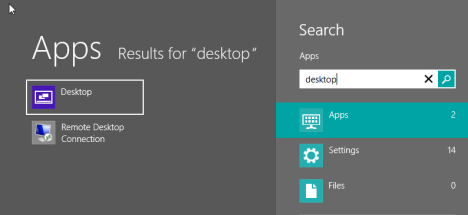
Högerklicka eller tryck och håll på den för att välja den. Klicka eller tryck sedan på "Fäst till Start"("Pin to Start") .
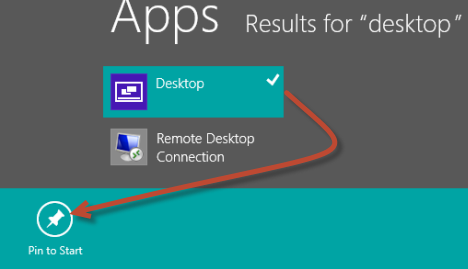
Skrivbordspanelen är tillbaka(Start) på startskärmen(Desktop) men inte i sin ursprungliga position. Rulla startskärmen(Start) åt höger tills du hittar den. Dra den sedan till en mer synlig position.
Slutsats
Om du letar efter fler tips om att arbeta med brickor och startskärmen(Start) , tveka inte att läsa artiklarna som vi rekommenderar nedan. Dessutom, om du har några frågor om den här artikeln, tveka inte att lämna en kommentar.
Related posts
Den kompletta guiden för att fästa allt på startskärmen i Windows 8.1
Introduktion av Windows 8 och Windows 8.1: 6 sätt att komma åt startskärmen
Så här anpassar du brickorna som visas på din startskärm i Windows 8.1
Vi introducerar Windows 8.1: Gruppera genvägar på startskärmen och namnge dem
Ladda ner skrivbordsgenvägen till startskärmen i Windows 8
Den kompletta guiden till Windows 7 Start-menyn
Hur man döljer appar från Windows 10 Start-menyn -
Så här använder du flera skrivbord i Windows 10: Allt du behöver veta
12 tips om hur du söker i Windows 10
Så här ställer du in Windows 10 Start-menyn för att ta hela skärmen
Hur loggar man in på Windows 10 med en PIN-kod? Hur ändrar jag inloggnings-PIN?
Hantera grupper av brickor och genvägar på Start-menyn från Windows 10
Så här öppnar du Aktivitetshanteraren i Windows 11 och Windows 10
Hur man skapar en länk till en fil eller mapp i Windows (2 sätt) -
Hur du rensar din personliga information från dina startskärmar
Visa eller dölj nyligen tillagda och mest använda appar i Start-menyn -
10 sätt att organisera och ändra Windows 10 Start-menyn -
Hur man använder Windows 11 Start-menyn -
Så här ställer du in Windows 8.1 för att visa fler brickor på startskärmen
Hur flyttar jag Windows 11 Start-menyn till vänster? -
